<Q>
タスクトレイに常駐するソフトを外して安定化
<< Win.98/Win.Me:安定化・高速化=その5= >>
<< Win.98/Win.Me:安定化・高速化=その5= >>
<A>
Win.98/Win.Meでは、常駐しているソフトが多いと動作が不安定になる。快適にするなら常駐ソフトは外そう。
不必要なアイコンは表示しない!
Win.98/Win.Meでは、常駐しているソフトが多いと、その分OS(Operating System)の起動時間が長くなったり、各ソフトが共有しているメモリ領域(システムリソース)を消費してしまい、Windows自体のパフォーマンスが低下する。また、最悪の場合はWindowsがフリーズしてしまうこともある。安定した稼働を求めるならば、タスクトレイに表示されるアイコンは少なくしておくのが基本。常駐ソフトを外したり、アイコンを非表示にすることで、システムリソースの浪費を防ぐことが可能となる。
メーカーパソコンの場合、購入当初から多くの常駐ソフトが登録され、タスクトレイに並んでいることが多い。
《 対応 》

右上図のようなアイコンを右下図のようにしたい。右下図は現在私が使用している状態を示す。
右上図のA部を”タスクトレイ”という。タスクトレイにあるアイコンを減らすことで、システムリソースの消費を抑え安定化することができる。最重要攻撃目標であり、私の場合は右下図のA部に示すように、”IMEアイコン(日本語入力)”だけ表示している。
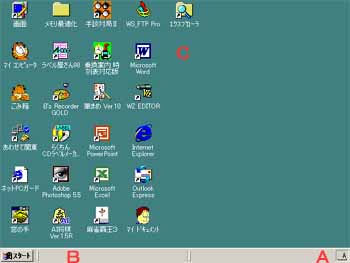
B部を”クイック起動バー”という。ここにアイコンを置いておくとワンクリックで起動する。
ダブルクリックの苦手な方はここを利用されるのも良いが、私はダブルクリックが苦にならないしデスクトップの広い場所にあるアイコンの方が操作し易いのでここにアイコンを置いていない(右図 B部)。アイコンを削除するには、アイコン上を右クリックし、表示された「削除」をクリックする。
C部、デスクトップ上にあるアイコンはダブルクリックすると起動する。アイコンを表示することによって、Windowsに負担をかけているので、ほとんど使用しないアイコンは右クリックし、表示された「削除」をクリックして削除しよう。
削除したアイコンのソフトを使用する時は、「スタート」⇒「プログラム」⇒・・・から起動する。
タスクトレイのアイコン削除方法
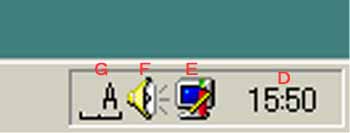
《時計(右図D部)を非表示にする》
「スタート」をクリック⇒「設定」をクリック⇒「タスクバーとスタートメニュー」をクリック⇒
表示された「タスクバーとスタートメニューのプロパティ」の「全般」タブにある「時計を表示」のチェックを外す⇒「OK」をクリック。
《画面(右図E部)を非表示にする》
「スタート」をクリック⇒「設定」をクリック⇒「コントロールパネル」をクリック⇒「画面」をクリック⇒表示された「画面のプロパティ」の「設定」タブを開く⇒「詳細」をクリック⇒表示されたプロパティの「全般」タブにある”ディスプレイ”の「タスクバーに設定インジケータを表示する」のチェックを外す⇒「OK」をクリック⇒「OK」をクリック。
《スピーカー(右図F部)を非表示にする》
「スタート」をクリック⇒「設定」をクリック⇒「コントロールパネル」をクリック⇒「サウンドとマルチメディア」をクリック⇒表示された「サウンドとマルチメディアのプロパティ」の「サウンド」タブを開く⇒”音量”にある「ボリュームコントロールをタスクバーに表示する」のチェックを外す⇒「OK」をクリック。
《自動起動するソフトを非表示にする》
「スタート」をクリック⇒「ファイル名を指定して実行」をクリック⇒「msconfig」と入力し「OK」をクリック⇒「システム設定ユーティリティ」の「スタートアップ」タブから起動停止したい機能の”チェック”を外す⇒「OK」をクリック。
記:大澤 敏夫 (2002-10-14)